Chyba nedokázala detekovat příčiny zařízení Direct3D a metody eliminace

- 2412
- 591
- Ing. Ulrich Hampl
Růst výkonu počítače je dobro, které mnozí vnímají jako samozřejmost. Ale bez ohledu na to, jakou frekvenci má centrální procesor nebo GPU, bez vhodného a, musím říci, velmi obtížný software, nebude možné dosáhnout vysoké rychlosti práce na zdroji -intenzivní aplikace. To platí zejména pro pracovní programy s video a počítačovými hrami. Rozhraní API Direct3D API je jen takový přechodný odkaz, který vám umožňuje ukázat všechny výhody moderních grafických karet a procesorů.

Bohužel, stejně jako jakýkoli jiný složitý software, Direct3D nemá chybějící chyby, které se mohou velmi neočekávaně projevit. Například při spuštění aplikace pomocí tohoto grafického API se mohou objevit různé chyby. Dnes o jednom z nich budeme mluvit - „nedokázal detekovat zařízení Direct3D“.
Hlavní příčiny chyby ve hrách
Nejčastěji se tomu hráči čelí, protože v počítačových hrách se nejjasněji projevují výhody grafického rozhraní aplikovaného programování. A pokud je po spuštění Dota 2, „Dragon's Eyes“ nebo „Witcher“ se objeví chyba “, nedokázala detekovat zařízení Direct3D, nebude fungovat přehrát.
Je to kritické? Ne moc, pokud znáte důvod. A jsou odlišné:
- Ovladač grafické karty je zastaralý nebo poškozený;
- Je nainstalována verze DirectX, která nesplňuje doporučené požadavky;
- Hra je nekompatibilní s nainstalovaným operačním systémem;
- Nastavení grafické karty v BIOS;
- Ztráta důležitých souborů zahrnutých do balíčku Steam;
- dopad virů.
Pokud při zahájení hry počítač rozdá nepodařilo se inicializovat chybu Direct3D, důvody budou přibližně stejné, stejně jako způsoby, jak je eliminovat. Obvykle v důsledku toho zčervená obrazovka hry a pokud je okno zkráceno, můžete vidět okno s chybou.
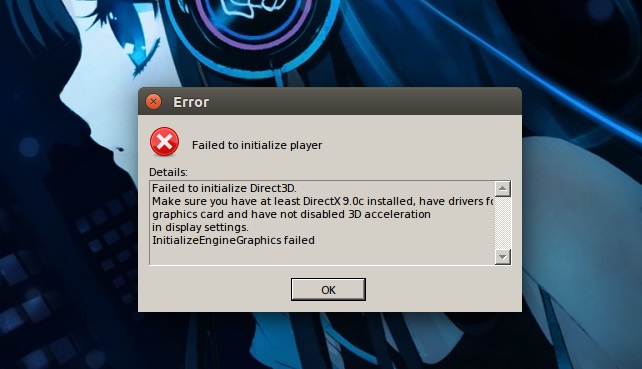
První věc, kterou musíte udělat, je zkontrolovat, zda vlastnosti železa splňují systémové požadavky konkrétní hry. Například zvažte již zmíněnou DOTA 2, který vyžaduje CPU s hodinovou frekvencí 3 GHz, grafickou kartu kompatibilní s DirectX 9, která podporuje Shader Model0 ATI X800 s objemem nejméně 256 MB, 1 GB RAM, 10 GB volného prostoru na disku a rychlosti internetu alespoň 1 MB/s.
Parametry počítače a grafický subsystém si můžete prohlédnout zadáním příkazu DXDIAG do konzoly „Search“ nebo „Execute“ nebo prostřednictvím „Správce zařízení“.
Jak opravit chybu Direct3D
Pokud je vše v pořádku s požadavky na systémy a hráči se obvykle na to nejprve dívají, pak by mělo být provedeno několik kroků, z nichž jeden je vysoce pravděpodobné, že pomůže eliminovat problémy Direct3D ve hrách a jiných programech pomocí tohoto API.
Aktualizace DirectX
Při instalaci Windows 10 se nemůžete obávat, že dostanete zastaralou verzi DirectX, ale s „sedmi“ bude taková důvěra nadměrná, protože s největší pravděpodobností budete používat obrázek vytvořený po dlouhou dobu.
Zkontrolujte, která verze se používá na počítači, můžete použít výše popsaný příkaz DXDIAG. Data DirectX jsou na kartě „Informace o systému“.
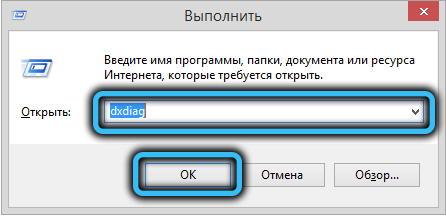
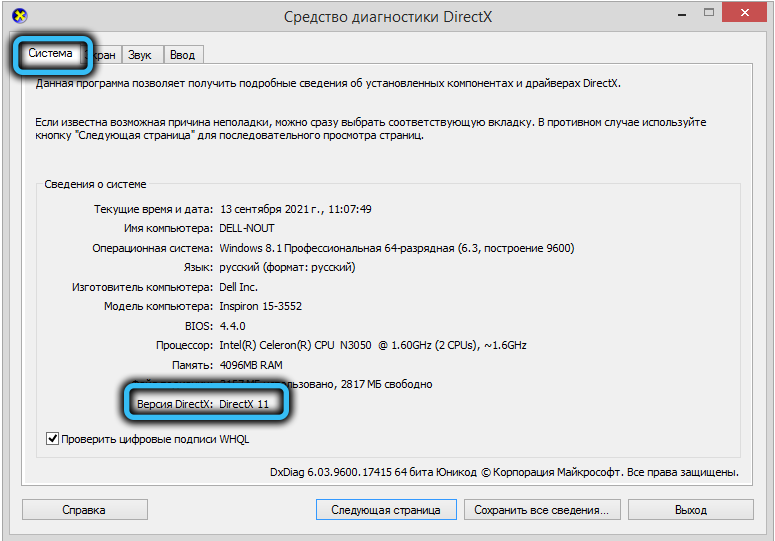
Pokud je číslo verze menší než 12, doporučuje se aktualizovat DirectX- Stáhněte si instalační program nebo použít instalační program webu. Instalace je standardní, stačí sledovat stopy. Jediná nuance - doporučujeme, aby se nestanovilo krabici pro instalaci panelu Bing.
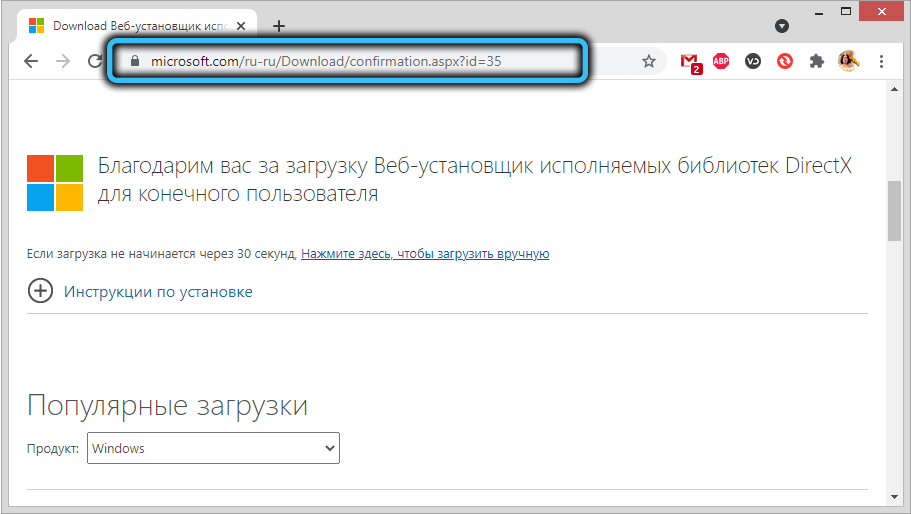
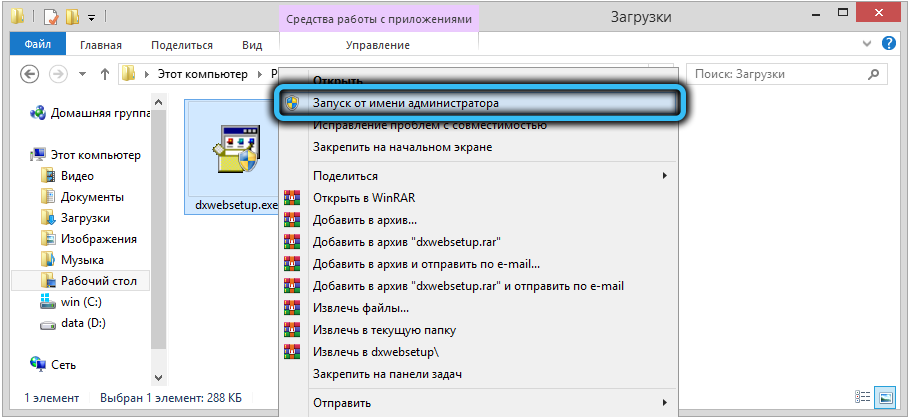
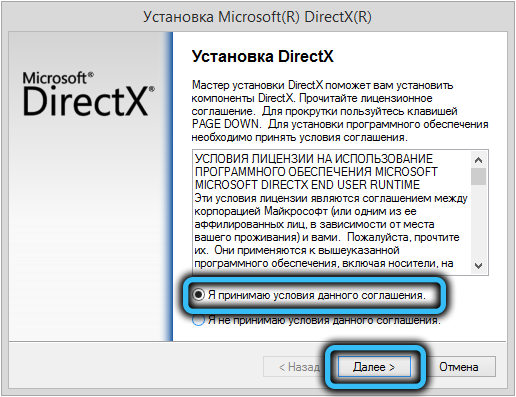
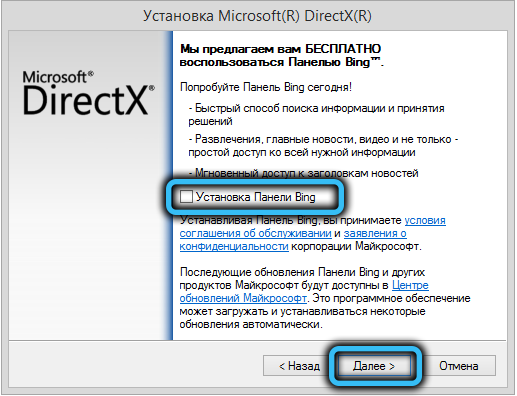
Aktualizace ovladače grafické karty
Při instalaci Windows 7 není skutečností, že obdržíte nejnovější ovladač grafického adaptéru. V „prvních deseti“ ovladačích obecně od společnosti Microsoft, nikoli od výrobce. Když se tedy objeví chyba Direct3D, je možné, že viníkem je zastaralý nebo zkažený ovladač grafické karty.
V Windows 10 je video Pierce načteno poměrně jednoduché stisknutím kombinace Win+ Ctrl+ Shift+ B. Když displej vyjde na vteřinu (a možná několikrát) - to je normální, neměli byste se bát. Pokud restartování nepomohlo, je třeba aktualizovat ovladač grafické karty.

Děláme následující:
- V konzole „Provádět“ vytočíme devmgmt.MSC pro spuštění „Správce zařízení“;
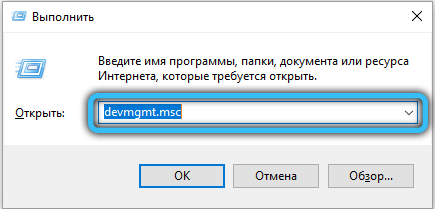
- Hledáme řádek „Video -adaptéry“, otevřeme ji a podíváme se, jestli je ikona síry vlevo od názvu grafického akcelerátoru. Pokud existuje, video adaptér je banální. To znamená, že spustíte hru v grafickém subsystému zabudovaném do CPU, který má samozřejmě příliš slabé výkonové vlastnosti;
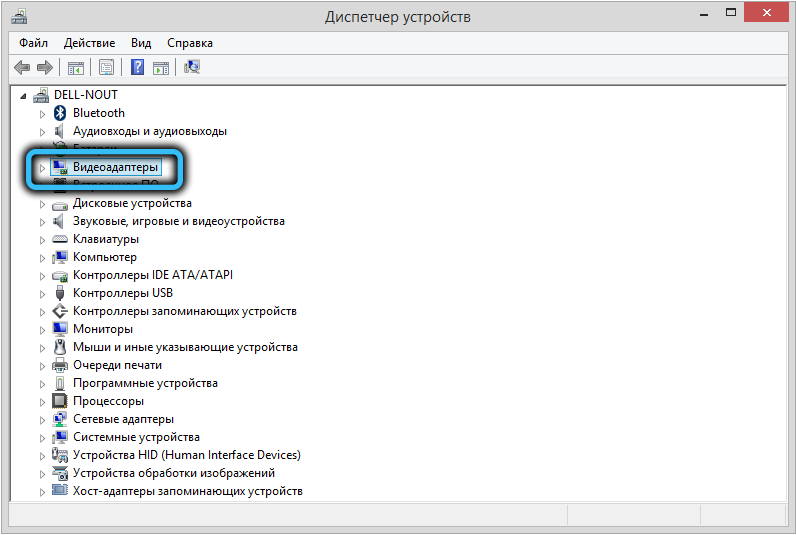
- Klikněte na řádek PKM a vyberte položku „Zapněte“/„Encobe“;
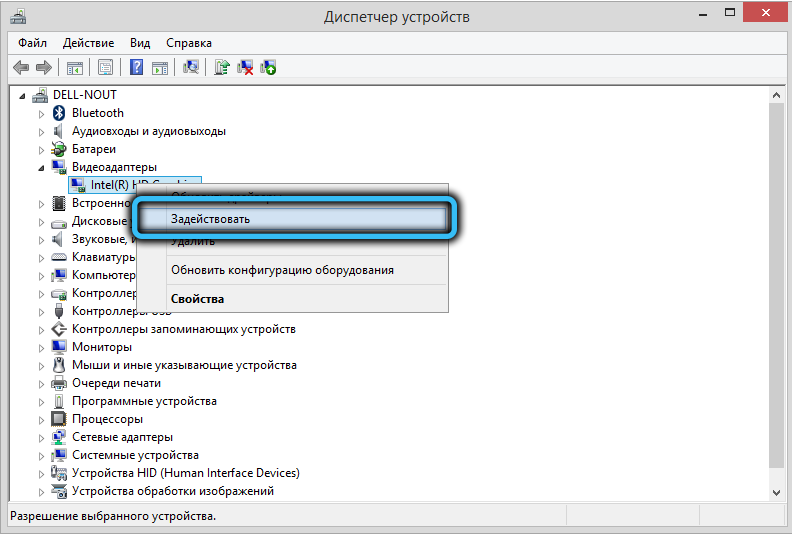
- Produktivní video akcelerátor můžete povolit pomocí ovládacího panelu od výrobce, jehož ikona obvykle visí v triu;
- Pokud zahrnutí grafické karty nepomohlo, do stejného dispečera po stisknutí PKM, vyberte položku „Delete“. Po potvrzení zařízení zmizí ze seznamu a řidiči budou deinstalizováni;
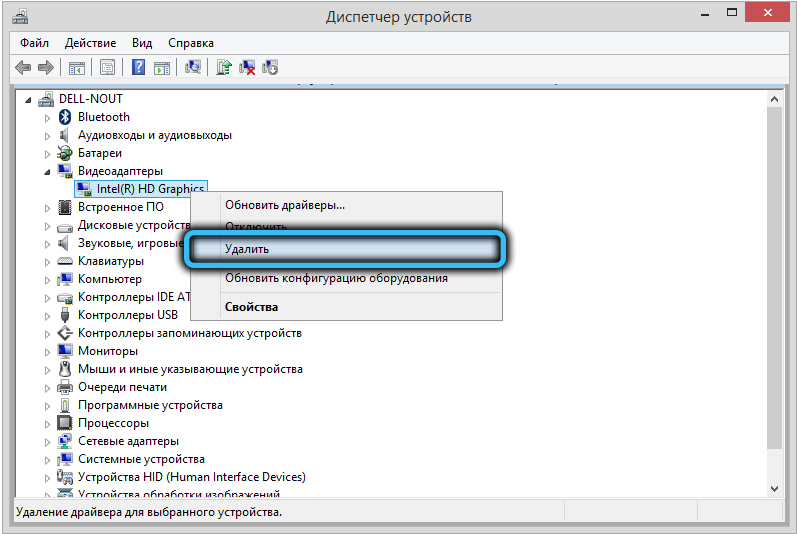
- Nyní je čas jít na oficiální web výrobce a stáhnout si nejnovější stabilní verzi ovladače (několik možností - Intel, Nvidia nebo AMD), výběr jeho modelu grafického adaptéru, pokud nebyl automaticky stanoven;
- Spusťte instalační program, počkejte na konec instalace „palivového dříví“, restartujte počítač.
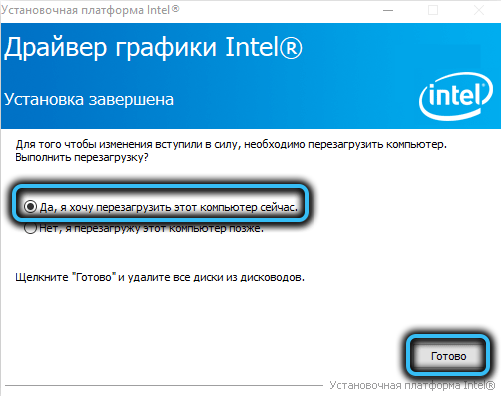
Přeinstalujte vizuální přerozdělení C ++
Kupodivu to zní, ale k chybě Direct3D může dojít také, když jsou problémy s vizuální knihovnou C ++, což je povinná komponenta Windows- používá ji mnoho aplikací.
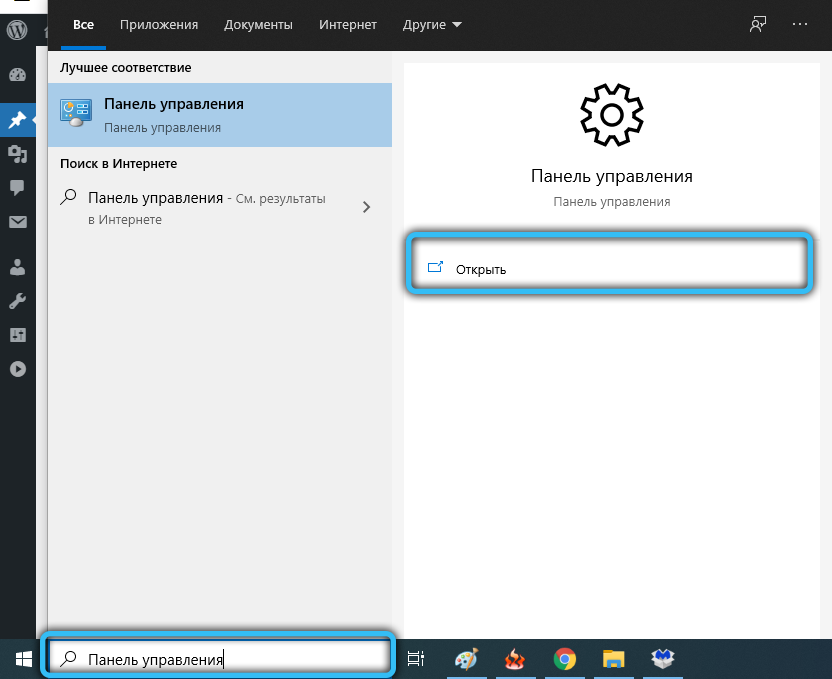
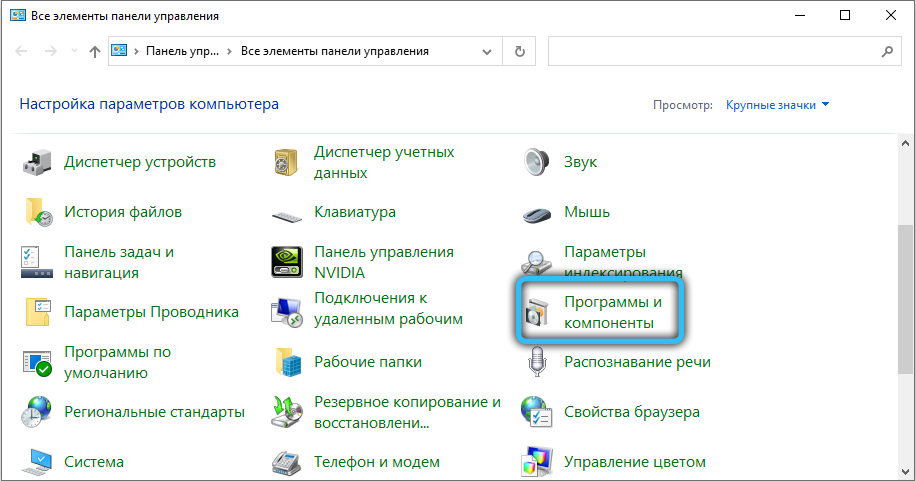
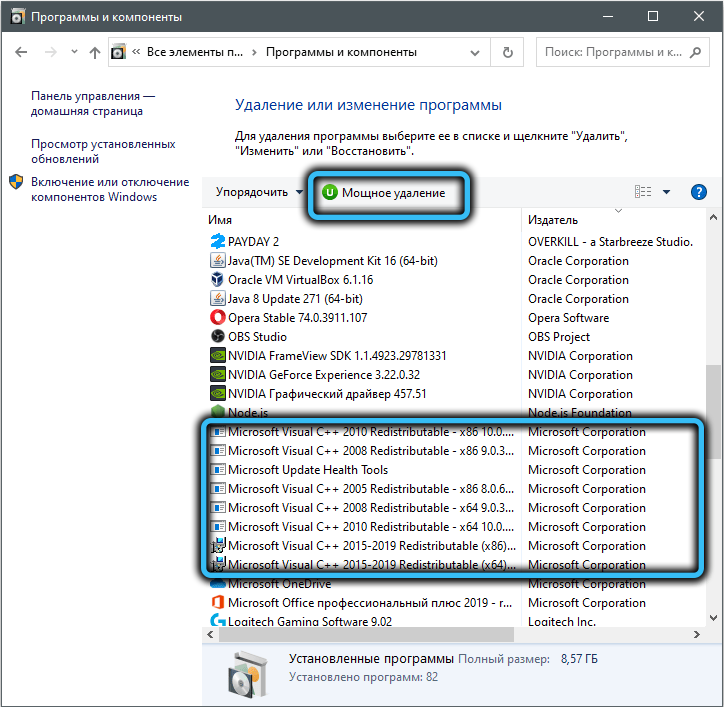
Chyba je odstraněna přeinstalováním balíčku. Stáhneme si z oficiálního webu Microsoft nejnovější verzi balíčku, smažte knihovnu z karty „Program a komponenty“ „Ovládací panely“, spusťte stažený instalační program. Po instalaci restartujte PC.
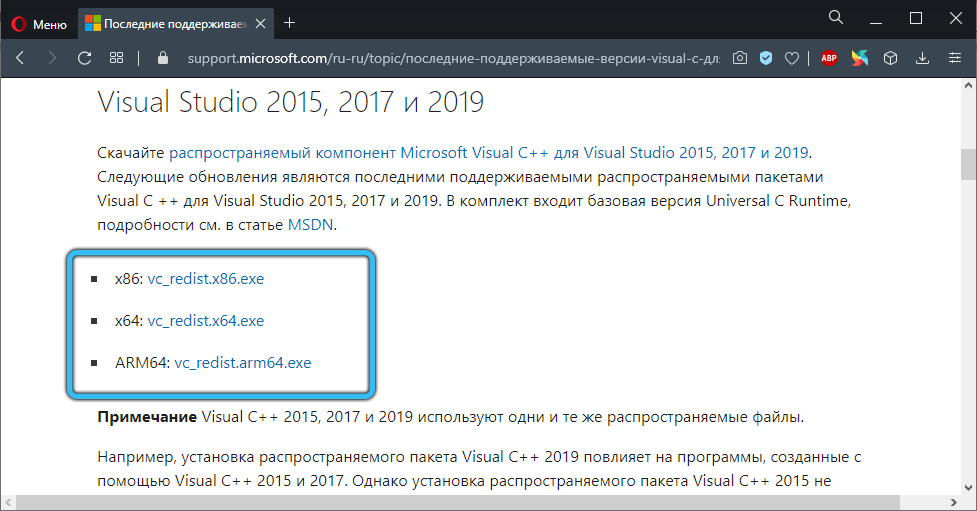
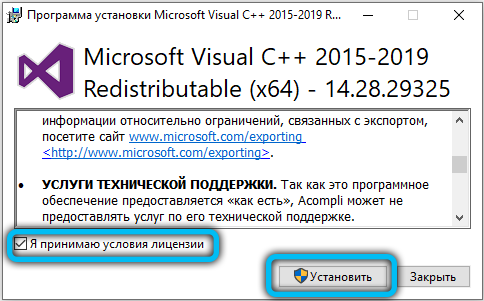
Používáme režim kompatibility
Tato možnost není vyloučena, že se chyba Direct3D objevila v důsledku spuštění staré hry na moderním počítači, zejména často se to děje v „Top Ten“.
Problém je vyloučen následovně:
- Klikněte na PKM podle ikony hry, která se nezačne;
- V kontextové nabídce vyberte položku „Vlastnosti“;
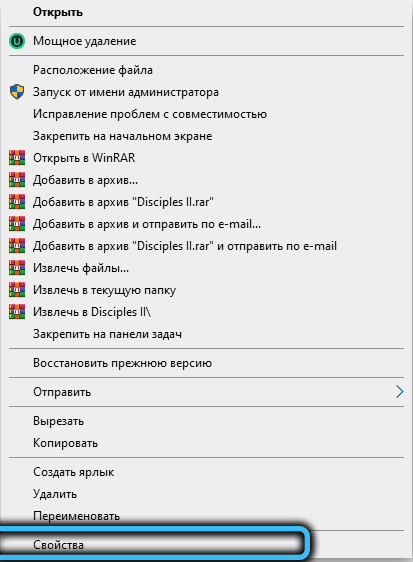
- Na kartě „Kompatibilita“ vložte zaškrtnutí poblíž řádku „Spusťte program v režimu kombinovanosti“ a níže si vybereme dřívější verzi Windows (pro „desítky“ tohoto „osmi“, pro „sedm“ - XP) ;;
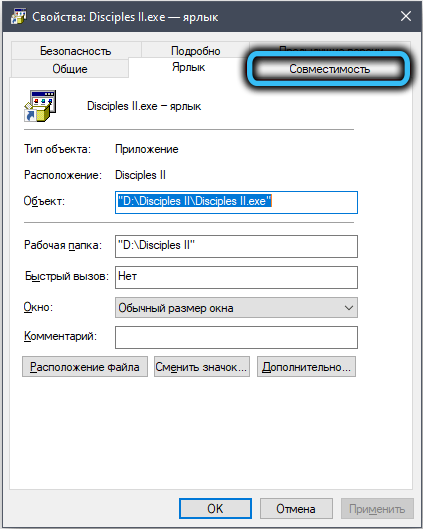
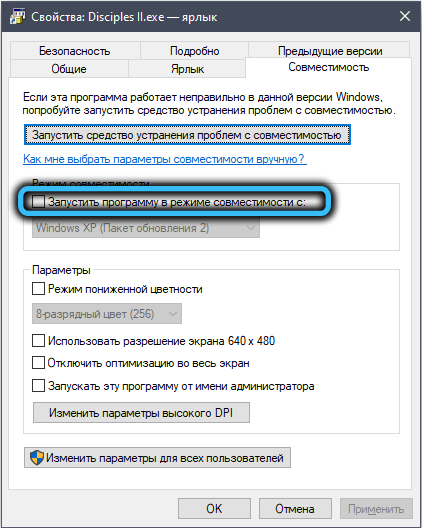
- Neměňte nic jiného a klikněte na OK.
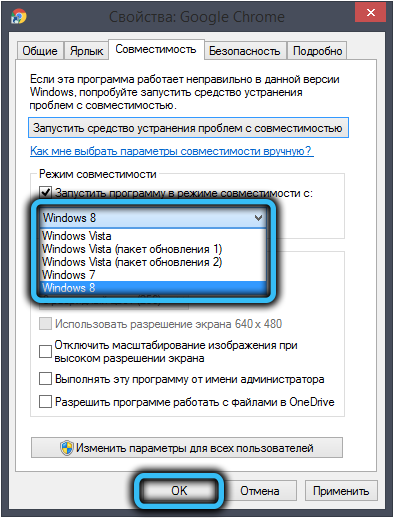
Pokud předpokládáte, že nevíte, která verze OS je aktuální a která předchozí lze provést takto:
- Klikněte na ikonu hry PKM;
- Vyberte položku „Korekce problémů s kompatibilitou“;
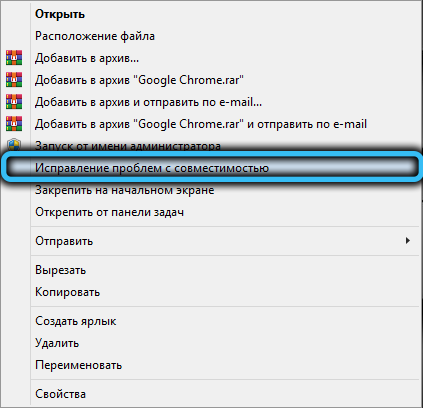
- V novém okně klikneme na možnost „Použijte doporučené parametry“;
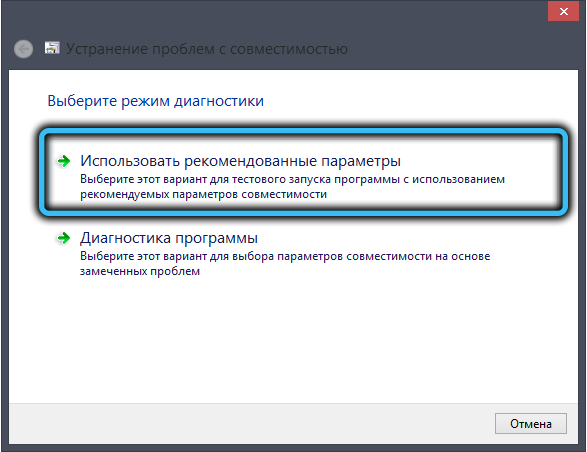
- Nástroj nezávisle určí verzi aktuálního a předchozího operačního systému a zvýrazní výsledek;
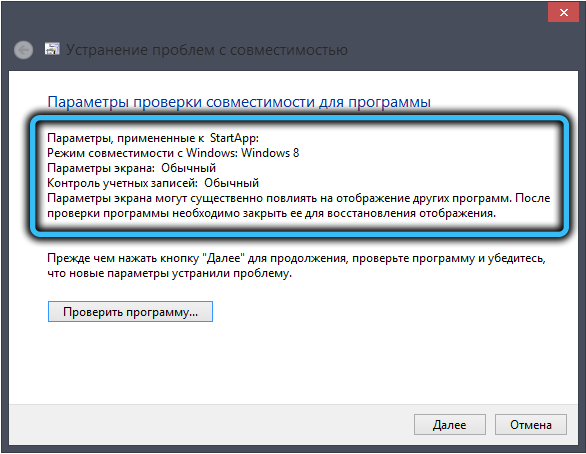
- Tlačítko „Next“ ne stiskne, jen zavřete okno, detekované parametry jsou již uloženy.
Otočení grafické karty v BIOS
Hráči jsou progresivní lidé, s pravděpodobností 98% na svém počítači, na jejich počítači je nainstalována externí diskrétní výkonná grafická karta. Operační systém se od BIOS učí o skutečnosti, že je nutné používat tento adaptér a ne slabý postavený -in -in -in -in -in -in. Nastavení BIOS však někdy „odletět“, a pokud je podpora externího video adaptéru odpojena, chyba „nemohla najít zařízení Direct3D“ by neměla být překvapena.
Stačí jít na BIOS a opravit situaci aktivací použití diskrétní grafické karty. Jak to udělat, nebudeme popisovat z jednoduchého důvodu: existuje mnoho verzí mikroprogramu a při každém zahrnutí externí grafické karty se provádí svým způsobem. Přečtěte si pokyny pro vaši základní desku, i když minimální znalost angličtiny stačí k provedení této operace bez stop.
Kontrola integrity souborů (Steam)
Mnoho moderních her používá platformu Steam, a pokud došlo k nepředvídané situaci u jedné ze svých komponent, hra nezačne. Problém je snadno eliminován přímo z klienta - musíte použít funkci kontroly integrity balíčku souborů, a pokud něco chybí, zde můžete eliminovat poruchu.
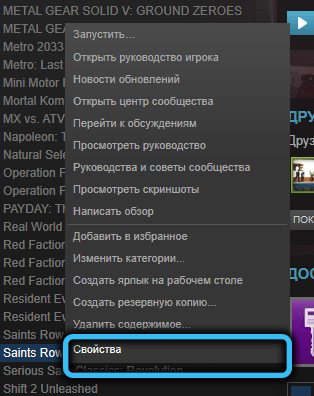
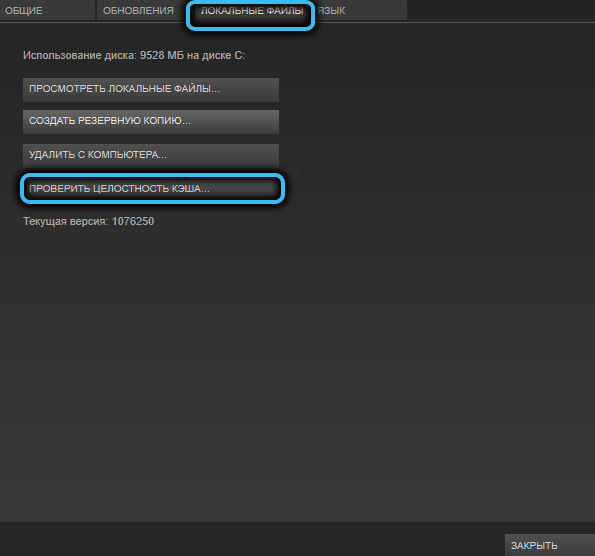
Eliminace virové hrozby
Penetrace viru na počítači může mít nejvíce nepředvídatelné důsledky, včetně poškození souborů DirectX. Přeinstalování balíčku v takových případech nejčastěji nepomáhá, protože virus nikam nešel.
Proto musíte provést úplnou kontrolu PC pro infekci.
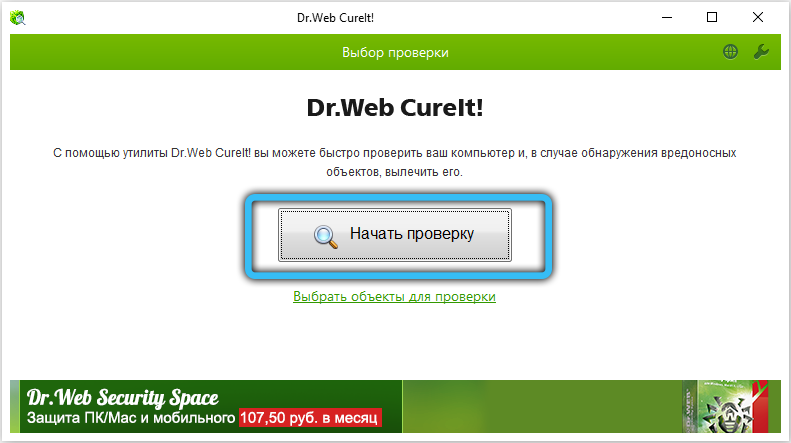
Chyba inicializace Direct3D s nastavením proudu
Může se zdát, že mluvíme o úplně jiné, zásadně odlišné chybě, ale není to tak. Ačkoli je popis opravdu odlišný, důvody pro vzhled takové zprávy jsou přibližně stejné, jak je popsáno v předchozí části.
Existují však rozdíly: Tato chyba je obvykle informativní.
Pokud například zpráva má formulář „nepodařilo se k inicializaci D3D11“, z toho můžeme dojít k závěru, že spuštěná hra vyžaduje jedenáctou verzi Direct3D a vaše grafická karta podporuje dříve. Zde není co dělat - musíte hru buď odmítnout, nebo změnit video adaptér.
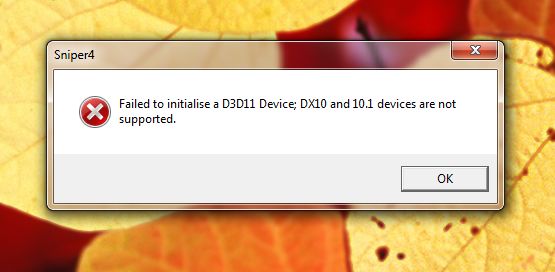
Zpráva „Chyba inicializace zařízení Direct3D 9 ze stejné série, označuje potřebu podporovat 9 verze API.
Ovladač grafické karty pro zastaralý nebo uzavřený je také běžnou příčinou chyby „can 'can' can“ nemůže zavést Direct3d “, kterou lze odstranit opětovným instalací„ palivového dříví “podle výše popsaného algoritmu popsaného.
Stejně tak dochází, když soubory zahrnuty do balíčku DirectX. Důvody mohou být odlišné - výsledek dopadu škodlivého softwaru nebo neúmyslného uživatele (možná menší, cokoli se stane). Léčba je stejná - aktualizace DirectX.
Také si všimneme, že takové chyby jsou pro notebooky charakterističtější, protože řidiči jsou pro ně psány pro konkrétní model a sebemenší odchylka „levého nebo pravého“ může způsobit problémy. A poruchy BIOS v notebookech se vyskytují častěji než na stolních počítačích.
Metody popsané v tomto článku o tom, jak opravit chyby tohoto typu, se vztahují pouze k těm případům, kdy problém nesouvisí s vznikem vážných problémů s OS Windows. Takové problémy se však nutně projeví i mimo vazbu na hry a pomůže pouze radikální prostředek - přeinstalovat operační systém.
- « Passfab iPhone Unlocker je multifunkční nástroj pro odemknutí zařízení iOS
- Vzdálená plocha nemohla najít počítač příčiny a způsoby, jak problém odstranit »

